Bez problemów z zasięgiem

Instalacja programu inSSIDer jest bardzo prosta mimo braku polskojęzycznego interfejsu. Po uruchomieniu instalatora z naszej płyty po prostu potwierdzaj kolejne etapy kreatora instalacji bez modyfikowania domyślnych ustawień. Program wymaga do działania zainstalowanych w systemie bibliotek .NET Framework. Zatem jeżeli ich nie masz, zostaniesz poproszony o ich doinstalowanie.

Uruchom program inSSIDer. Jeżeli w trakcie uruchamiania pojawi się komunikat zapory sieciowej informujący o próbie nawiązania połączenia przez program Inssider, zezwól na połączenie.

W oknie głównym programu zobaczysz najpierw reklamówkę. Kliknij widoczny w dolnej części link Don't Show Tihs, by zamknąć planszę reklamową.


Najpierw musisz dokonać wyboru bezprzewodowego interfejsu sieciowego w twoim laptopie. Obok przycisku Uruchom skanowanie kliknij przycisk rozwijający menu dostępnych w danym komputerze interfejsów sieciowych i wybierz właściwy.
Podpowiedź: nie wybieraj pozycji takich, jak np. Microsoft Virtual WiFi Adapter czy Software Loopback Interface. Na przykład na naszym sprzęcie bezprzewodową kartą było urządzenie Broadcom 4322AG 802.11a/b/g/draft-n Wi-Fi Adapter. Jeżeli nie jesteś pewien, jak nazywa się fizyczny (a nie wirtualny) moduł łączności bezprzewodowej, skorzystaj z Menedżera urządzeń Windows (patrz warsztat „Jak ustalić nazwę karty bezprzewodowej w komputerze”).
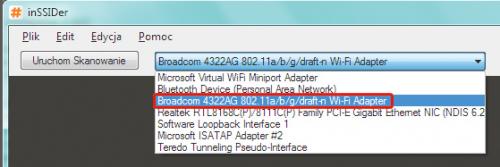

Przed rozpoczęciem skanowania wybierz jeszcze analizowaną częstotliwość. Do wyboru masz opcje:
2.4 GHZ i 5 GHZ. Jeżeli korzystasz z urządzeń w standardzie 802.11a, musisz wybrać 5 GHz. W pozostałych przypadkach zostań przy domyślnie uaktywnionej opcji 2,4 GHz i kliknij Uruchom Skanowanie.


Po uruchomieniu skanowania weź laptop i… przejdź się na spacer. InSSIDer będzie kreślił siłę sygnału sieci bezprzewodowych. Po kilku minutach, kiedy program naszkicuje już wykres zmiany sygnału w czasie (z uwzględnieniem twojego ruchu), czas na analizę.






